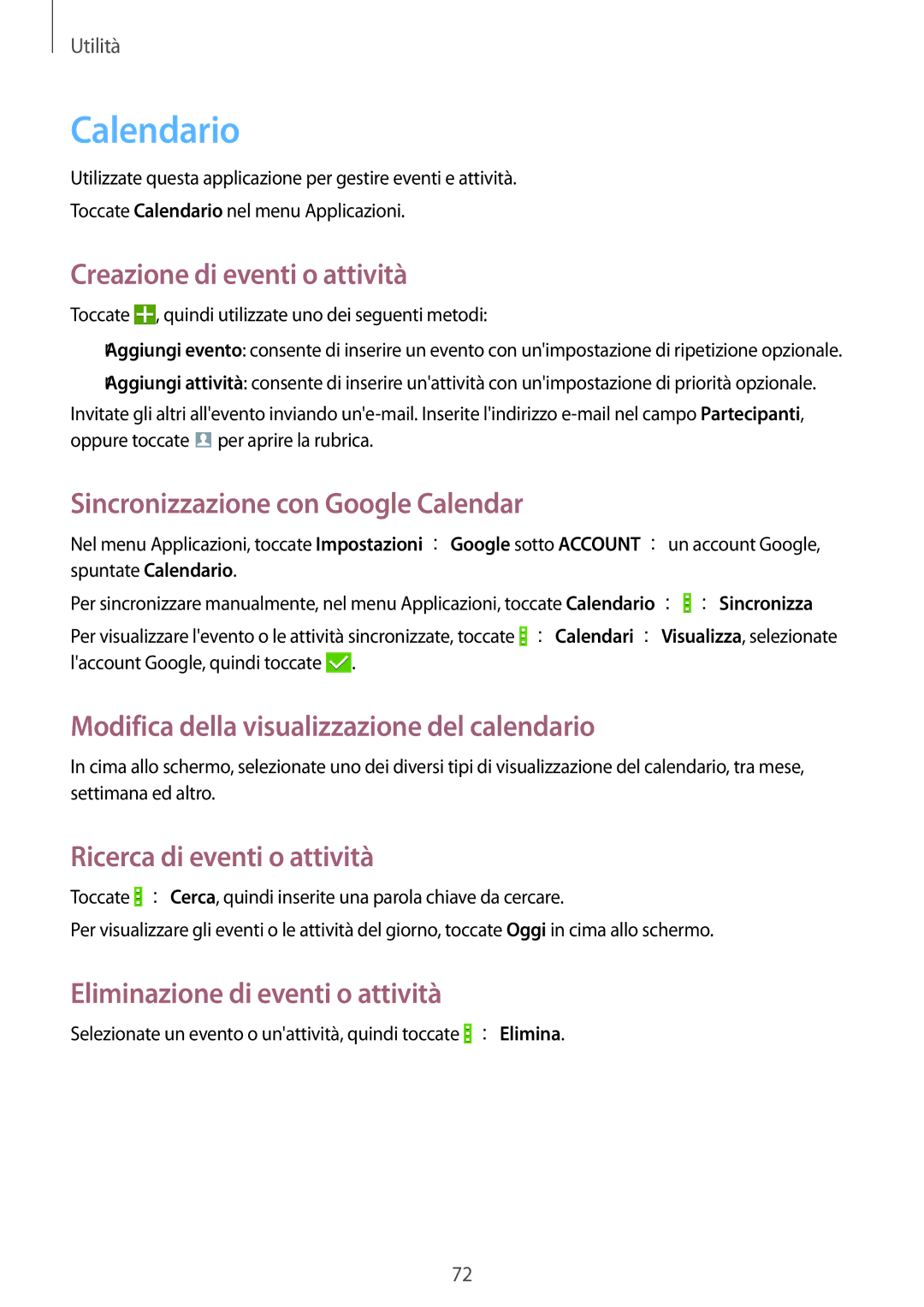Utilità
Calendario
Utilizzate questa applicazione per gestire eventi e attività.
Toccate Calendario nel menu Applicazioni.
Creazione di eventi o attività
Toccate ![]() , quindi utilizzate uno dei seguenti metodi:
, quindi utilizzate uno dei seguenti metodi:
•Aggiungi evento: consente di inserire un evento con un'impostazione di ripetizione opzionale.
•Aggiungi attività: consente di inserire un'attività con un'impostazione di priorità opzionale.
Invitate gli altri all'evento inviando ![]() per aprire la rubrica.
per aprire la rubrica.
Sincronizzazione con Google Calendar
Nel menu Applicazioni, toccate Impostazioni →Google sotto ACCOUNT →un account Google, spuntate Calendario.
Per sincronizzare manualmente, nel menu Applicazioni, toccate Calendario →![]() →Sincronizza
→Sincronizza
Per visualizzare l'evento o le attività sincronizzate, toccate ![]() →Calendari →Visualizza, selezionate l'account Google, quindi toccate
→Calendari →Visualizza, selezionate l'account Google, quindi toccate ![]() .
.
Modifica della visualizzazione del calendario
In cima allo schermo, selezionate uno dei diversi tipi di visualizzazione del calendario, tra mese, settimana ed altro.
Ricerca di eventi o attività
Toccate ![]() →Cerca, quindi inserite una parola chiave da cercare.
→Cerca, quindi inserite una parola chiave da cercare.
Per visualizzare gli eventi o le attività del giorno, toccate Oggi in cima allo schermo.
Eliminazione di eventi o attività
Selezionate un evento o un'attività, quindi toccate ![]() →Elimina.
→Elimina.
72